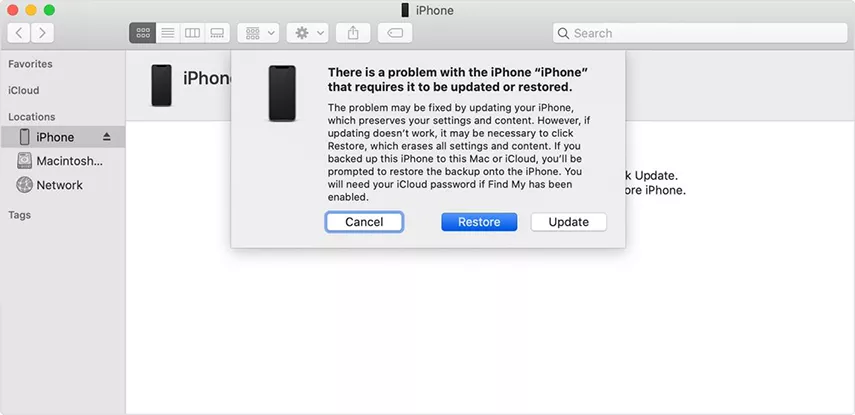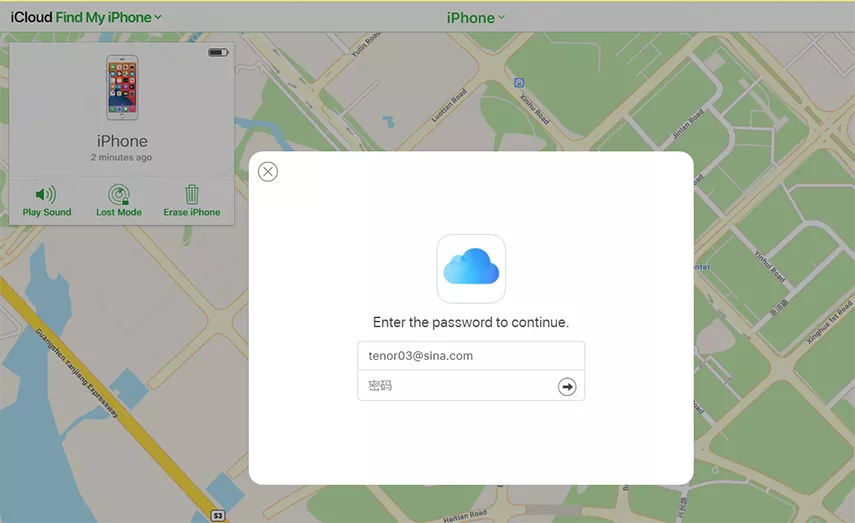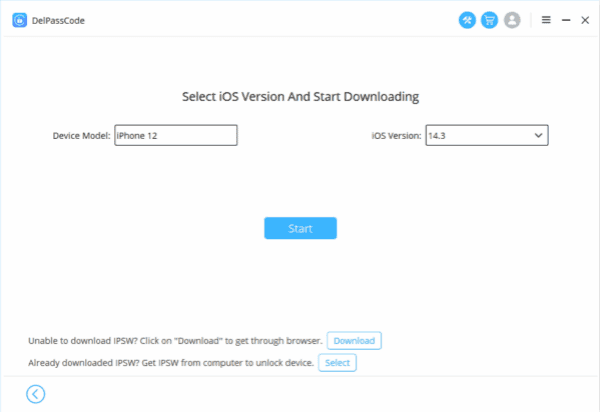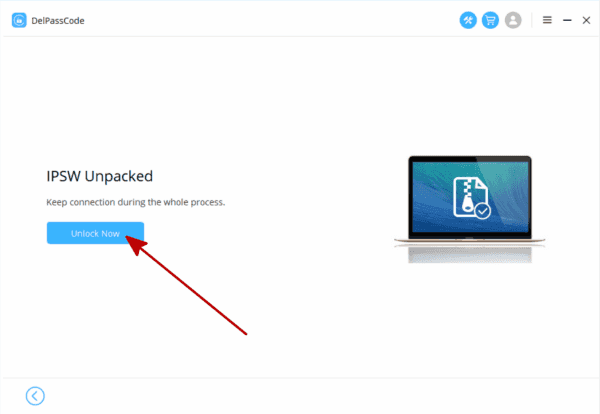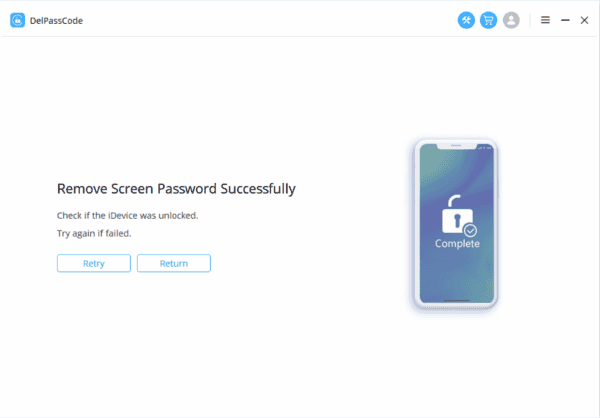Einführung
Das Vergessen des iPhone-Passcodes kann frustrierend sein, aber es gibt mehrere zuverlässige Methoden, um wieder Zugang zu Ihrem Gerät zu erhalten. Ob Sie iTunes, iCloud oder spezielle Software wie DelPasscode für iOS nutzen – jede Methode erfordert unterschiedliche Schritte und Überlegungen. In dieser Anleitung stellen wir Ihnen drei beliebte Methoden zum Entsperren eines iPhones vor. Beachten Sie dabei, dass alle Methoden das Gerät auf die Werkseinstellungen zurücksetzen. Eine aktuelle Datensicherung ist daher unerlässlich, wenn Sie Ihre Daten wiederherstellen möchten.
Wir haben die Forschungsergebnisse von 6 Methoden aufgelistet. Sie können die Methode zum Entsperren des iPhones auswählen, die am besten zu Ihnen passt.
| Methode | Empfohlen | Bedingungen | Bewertung |
| DelPasscode für iOS | ★★★★★ | Kein Passwort oder besondere Bedingungen erforderlich | iTunes und Mobiltelefone benötigen keine komplizierten Tasten. Folgen Sie einfach der Softwareanleitung, und Ihr iPhone wird sich innerhalb von 5 Minuten selbst entsperren. Der Prozess ist einfach und leicht nachvollziehbar. |
| iTunes | ★★★★ | Es ist notwendig, iTunes zur Datensicherung verwendet zu haben. | Wenn keine Datensynchronisierung über iTunes für das iPhone durchgeführt wurde, erscheint eine Fehlermeldung in der iTunes-Oberfläche. |
| Siri | ★★★ | Ihr eigenes iPhone | Es tritt ein Systemfehler auf oder das iPhone wird unbrauchbar. |
| iCloud | ★★★ | Bitte aktivieren Sie [Mein iPhone suchen] und stellen Sie sicher, dass Ihr Apple-ID-Konto und Passwort aktiv sind. | Wenn [Mein iPhone suchen] nicht aktiviert ist und Sie Ihr Apple-ID-Passwort nicht kennen, kann diese Methode nicht verwendet werden. |
| Wiederherstellungsmodus | ★★★ | Sie müssen das iPhone manuell in den Wiederherstellungsmodus versetzen. | 1. Das Versetzen eines iPhones in den Wiederherstellungsmodus erfordert etwas komplizierte Schritte. 2. Eine fehlerhafte Durchführung des Prozesses kann zu neuen Problemen auf dem iPhone führen, wie Fehlercodes 4013, 4000 und anderen, was zu einem schwarzen Bildschirm auf dem Gerät führen kann. |
So knacken Sie den iPhone-Code mit iTunes
Wenn Sie den Passcode für Ihr iPhone vergessen haben, können Sie das Gerät mithilfe von iTunes auf die Werkseinstellungen zurücksetzen und so den Passcode entfernen. Hier erfahren Sie, wie es funktioniert:
Wichtige Hinweise
– Datenverlust: Diese Methode löscht alle Daten auf dem iPhone. Falls Sie eine Sicherungskopie haben, können Sie diese später wiederherstellen.
– Backup erstellen: Stellen Sie, wenn möglich, sicher, dass Sie ein Backup in iTunes oder iCloud haben.
Schritte zum knacken des iPhones mit iTunes
1. iTunes öffnen: Starten Sie die App auf einem Computer, auf dem iTunes installiert ist, und stellen Sie sicher, dass die neueste Version verwendet wird.
2. iPhone mit dem Computer verbinden: Verbinden Sie Ihr iPhone über ein USB-Kabel mit dem Computer.
3. iPhone in den Wiederherstellungsmodus versetzen: – Für iPhone 8, X, 11, 12, 13, 14 und neuer: Drücken Sie kurz die Lauter-Taste, danach die Leiser-Taste und halten Sie dann die Seitentaste gedrückt, bis der Wiederherstellungsmodus-Bildschirm erscheint. – Für iPhone 7 und 7 Plus: Halten Sie die Leiser- und die Seiten- (oder obere) Taste gleichzeitig gedrückt, bis der Wiederherstellungsmodus-Bildschirm erscheint. – Für iPhone 6s und älter: Halten Sie gleichzeitig die Home- und die Seiten- (oder obere) Taste gedrückt, bis der Wiederherstellungsmodus-Bildschirm erscheint.
4. iPhone wiederherstellen: – iTunes zeigt Ihnen die Optionen „Wiederherstellen“ oder „Aktualisieren“ an. Wählen Sie „Wiederherstellen“. – iTunes lädt die Software für Ihr Gerät herunter und startet den Wiederherstellungsprozess.
5. iPhone einrichten: Sobald die Wiederherstellung abgeschlossen ist, können Sie Ihr iPhone neu einrichten oder ein Backup wiederherstellen, falls vorhanden.
So knacken Sie das iPhone über iCloud
Falls Sie den iPhone-Passcode vergessen haben und wieder Zugriff auf das Gerät erhalten möchten, können Sie das Gerät über iCloud aus der Ferne löschen. Dabei werden alle Daten auf dem Gerät entfernt.
So setzen Sie Ihr iPhone mithilfe von iCloud zurück:
1. Gehen Sie zu iCloud.com:
– Besuchen Sie iCloud.com auf einem Computer oder einem anderen Gerät und melden Sie sich mit Ihrer Apple-ID und Ihrem Passwort an.
2. „Mein iPhone suchen“ verwenden:
– Klicken Sie nach der Anmeldung auf „Mein iPhone suchen“. Gegebenenfalls müssen Sie Ihr Apple-ID-Passwort erneut eingeben.
3. Wählen Sie Ihr Gerät aus:
– Wählen Sie in der Oberfläche von „Mein iPhone suchen“ Ihr gesperrtes iPhone aus der Liste der Geräte aus.
4. iPhone löschen:
– Klicken Sie auf „iPhone löschen“. Dadurch werden alle Daten, einschließlich des Passcodes, von Ihrem Gerät entfernt.
5. Aus Backup wiederherstellen:
– Nach dem Neustart können Sie Ihr iPhone als neues Gerät einrichten oder, falls vorhanden, aus einem iCloud-Backup wiederherstellen.
Diese Methode funktioniert nur, wenn „Mein iPhone suchen“ auf dem Gerät aktiviert ist und Sie Ihre Apple-ID-Zugangsdaten kennen. Nach dem Löschen ist das iPhone zwar vom Passcode befreit, zur Reaktivierung wird jedoch die Apple-ID benötigt, was die Sicherheit des Geräts gewährleistet.
So knacken Sie iPhone-Codes mit DelPasscode für iOS
Um den iPhone-Code mit DelPasscode für iOS zu entsperren, folgen Sie diesen Schritten:
Schritte zur Reparatur eines deaktivierten iPads mit DelPasscode für iOS
Schritt 1:DelPasscode für iOS herunterladen und installieren Stellen Sie sicher, dass Sie DelPasscode für iOS aus einer vertrauenswürdigen Quelle heruntergeladen haben und installieren Sie es auf Ihrem Computer (PC oder Mac).
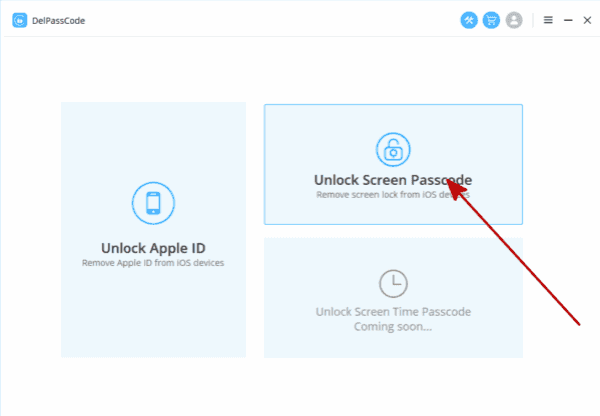
Schritt 2:DelPasscode starten und iPhone verbinden Öffnen Sie DelPasscode für iOS auf Ihrem Computer.
– Verbinden Sie Ihr gesperrtes iPhone über ein USB-Kabel mit dem Computer. DelPasscode sollte das Gerät automatisch erkennen.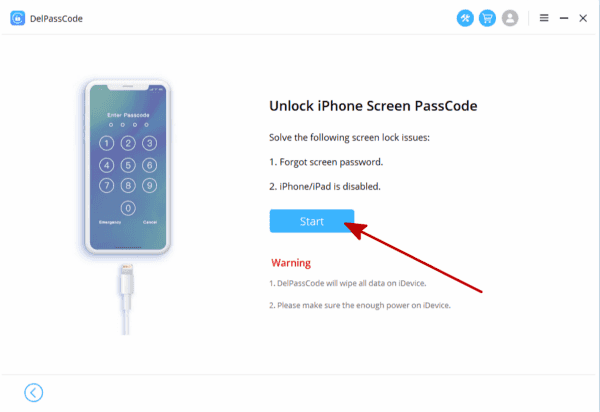
Schritt 3: In den Wiederherstellungsmodus wechseln
– Möglicherweise müssen Sie das iPhone in den Wiederherstellungsmodus versetzen. Die Schritte dafür variieren je nach iPhone-Modell:
– Für iPhone 8 und neuer: Drücken Sie schnell die Lauter-Taste und lassen Sie sie wieder los, dann die Leiser-Taste. Halten Sie anschließend die Seitentaste gedrückt, bis der Bildschirm für den Wiederherstellungsmodus erscheint.
– Für iPhone 7/7 Plus: Halten Sie die Leiser-Taste und die Seitentaste gleichzeitig gedrückt, bis der Wiederherstellungsmodus angezeigt wird.
– Für iPhone 6s und älter: Halten Sie die Home- und Power-Tasten gleichzeitig gedrückt, bis der Bildschirm „Wiederherstellungsmodus“ angezeigt wird.
Schritt 4:Firmware-Paket herunterladen DelPasscode fordert Sie auf, das neueste Firmware-Paket für Ihr Gerät herunterzuladen. Klicken Sie auf „Herunterladen“ und warten Sie, bis der Download abgeschlossen ist.
Schritt 5:Entsperrvorgang starten Sobald die Firmware heruntergeladen ist, klicken Sie auf „Entsperren starten“ oder eine ähnliche Option. DelPasscode beginnt, das Gerät zu entsperren. Dieser Vorgang kann einige Minuten dauern.
Schritt 6:Entsperrvorgang abschließen Nach Abschluss des Vorgangs wird das iPhone neu gestartet, und der Passcode sollte entfernt sein. Sie können das iPhone entweder neu einrichten oder ein Backup wiederherstellen, falls eines vorhanden ist.
Hinweis: Die Verwendung von Entsperrsoftware wie DelPasscode führt zur Löschung aller Daten auf dem Gerät. Sichern Sie daher nach Möglichkeit Ihre Daten vorher.
Fazit
Mit den richtigen Tools und Schritten ist es möglich, wieder Zugang zu einem gesperrten iPhone zu erhalten – sei es über iTunes, iCloud oder DelPasscode für iOS. Zwar entfernt jede Methode den Passcode, jedoch führt jede ohne ein vorhandenes Backup zu Datenverlust. Sichern Sie Ihr Gerät daher regelmäßig, um Datenverlust in solchen Fällen zu vermeiden. Mit diesen Tools können Sie Ihr iPhone effizient entsperren und es entweder neu einrichten oder aus einem Backup wiederherstellen, sodass Sie die volle Kontrolle über Ihr Gerät zurückgewinnen.